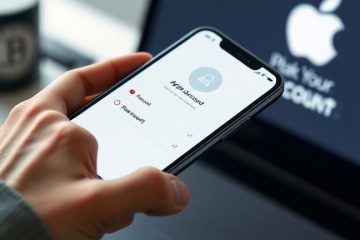บทความนี้จะอธิบายวิธีเปิดหรือปิด “แสดงตัวอย่างข้อความ“ในแอป Microsoft Teams บน Windows 11
Microsoft Teams แอพเป็นแพลตฟอร์มการสื่อสารที่ช่วยนำผู้คนมารวมตัวกันเพื่อทำสิ่งต่าง ๆ ให้สำเร็จ ผู้ใช้สามารถตั้งค่าการประชุม แชท แฮงเอาท์วิดีโอ ชุมชน และอื่นๆ อีกมากมาย
มีการตั้งค่ามากมายที่สามารถเปิดใช้งานได้ในแอป Microsoft Teams. คุณสามารถเชื่อมต่อ Google ปฏิทินของคุณ, เปิดหรือปิดกล้องและไมโครโฟนบนหน้าจอล็อค, เปิดหรือปิดใบตอบรับการอ่าน, เริ่มต้นทีมอัตโนมัติ, ปิดการใช้งานการแชทของ Teams, ซิงค์รายชื่อติดต่อกับ Teams, เชื่อมต่อกับ Google ปฏิทิน, เชื่อมโยงอุปกรณ์เคลื่อนที่ของคุณ และอื่นๆ อีกมากมาย
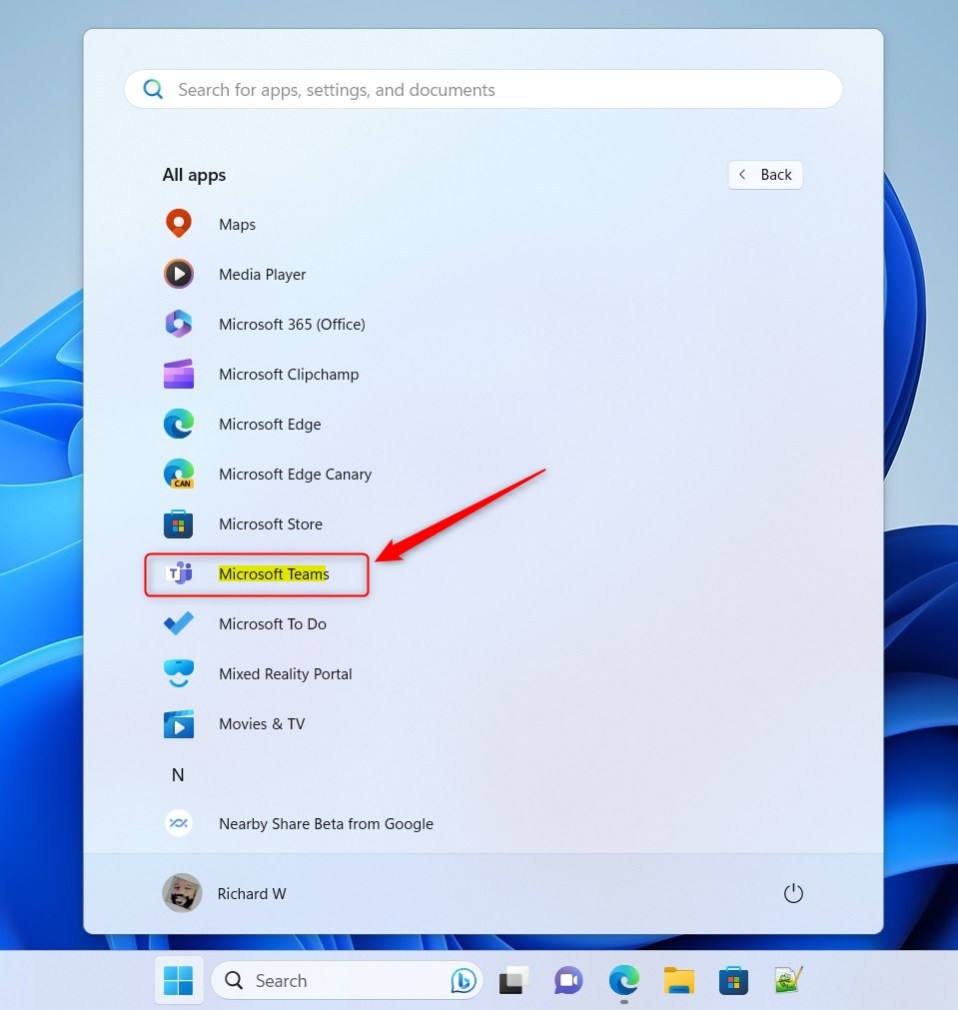
เมื่อคุณใช้ Microsoft Teams การแจ้งเตือนจะแสดงในศูนย์การแจ้งเตือนสำหรับการแชท การประชุม และการแจ้งเตือนอื่นๆ ตามค่าเริ่มต้น เปิดใช้งานการแสดงตัวอย่างข้อความ — ช่วยให้คุณสามารถแสดงตัวอย่างข้อความโดยไม่ต้องเปิดแอป Teams
คุณอาจต้องการปิดการแสดงตัวอย่างข้อความใน Microsoft Teams ด้วยเหตุผลหลายประการ รวมถึงข้อกังวลด้านความเป็นส่วนตัว หากคุณอยู่ในที่สาธารณะหรือทำงานเกี่ยวกับข้อมูลที่ละเอียดอ่อน คุณอาจไม่ต้องการให้ผู้อื่นเห็นตัวอย่างข้อความของคุณ
หากคุณได้รับข้อความจำนวนมาก การแจ้งเตือนอย่างต่อเนื่องพร้อมตัวอย่างข้อความสามารถเบี่ยงเบนความสนใจและรบกวนคุณได้ ขั้นตอนการทำงาน ท้ายที่สุดแล้วมันขึ้นอยู่กับความชอบส่วนตัวและสิ่งที่ดีที่สุดสำหรับสถานการณ์ของคุณ หากคุณรู้สึกว่าการแสดงตัวอย่างข้อความไม่จำเป็นหรือก่อให้เกิดปัญหา คุณสามารถปิดได้อย่างง่ายดายในแอป Microsoft Teams
เปิดหรือปิด “แสดงตัวอย่างข้อความ” ใน Teams
ตาม ดังกล่าวข้างต้น หากคุณกังวลเกี่ยวกับความเป็นส่วนตัวของคุณ คุณอาจต้องการปิดการแสดงตัวอย่างข้อความในแอป Teams ซึ่งจะช่วยให้คุณได้รับการแจ้งเตือนข้อความโดยไม่ต้องดูตัวอย่างเนื้อหา
นี่คือวิธีการ
ขั้นแรก เปิดแอปโดยคลิก เมนูเริ่ม และเลือกจากรายการ แอปทั้งหมด
คุณยังสามารถเปิดได้อีกด้วย แอปจากแถบงานหรือแถบงานล้น
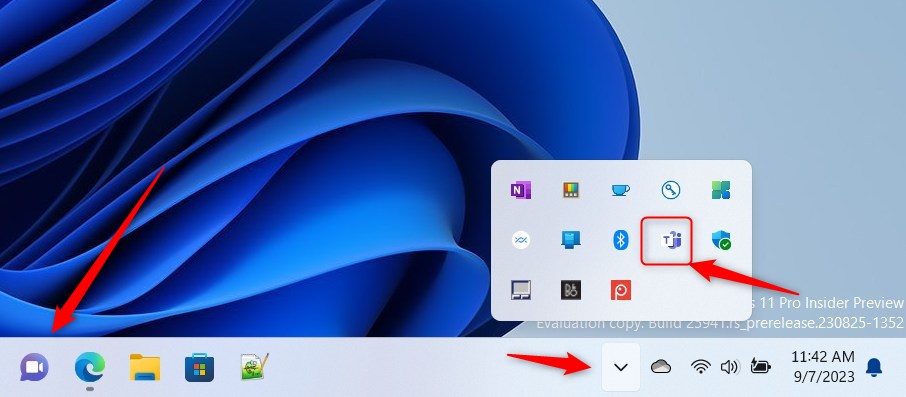
แอปหน้าต่างขนาดเล็กของ Teams จะเปิดขึ้นเมื่อคุณเปิดใช้งานในตอนแรก คลิกปุ่มขยายบนแถบเมนูเพื่อเปิด หน้าต่าง Teams แบบเต็ม
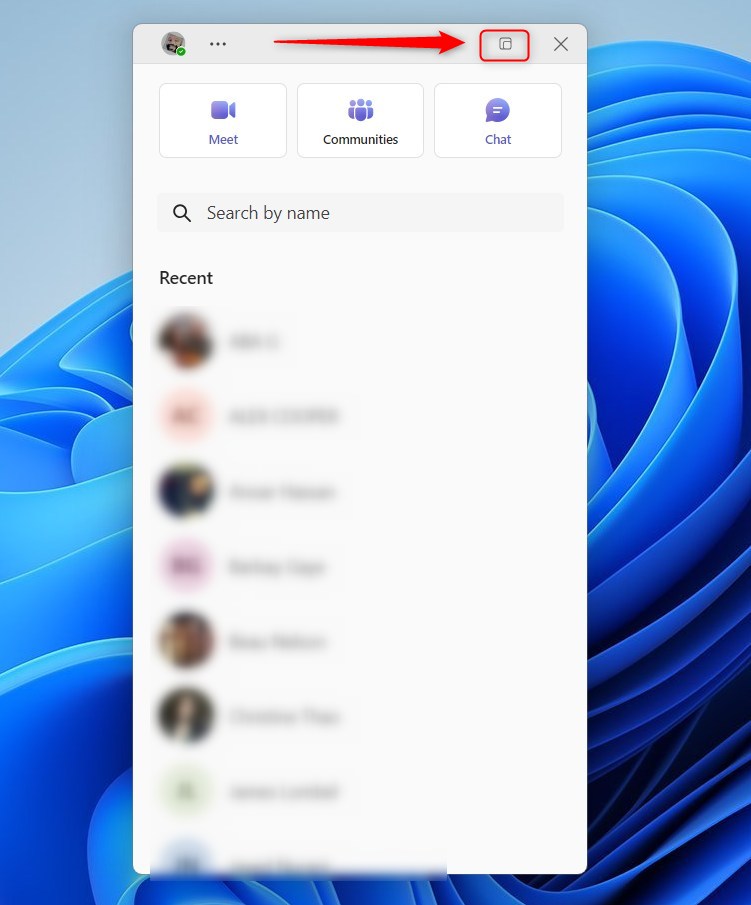
คลิกปุ่ม การตั้งค่าและอื่นๆ ( …) ถัดจากรูปโปรไฟล์ของคุณในหน้าต่าง Teams แบบเต็ม และเลือก การตั้งค่า บนเมนู
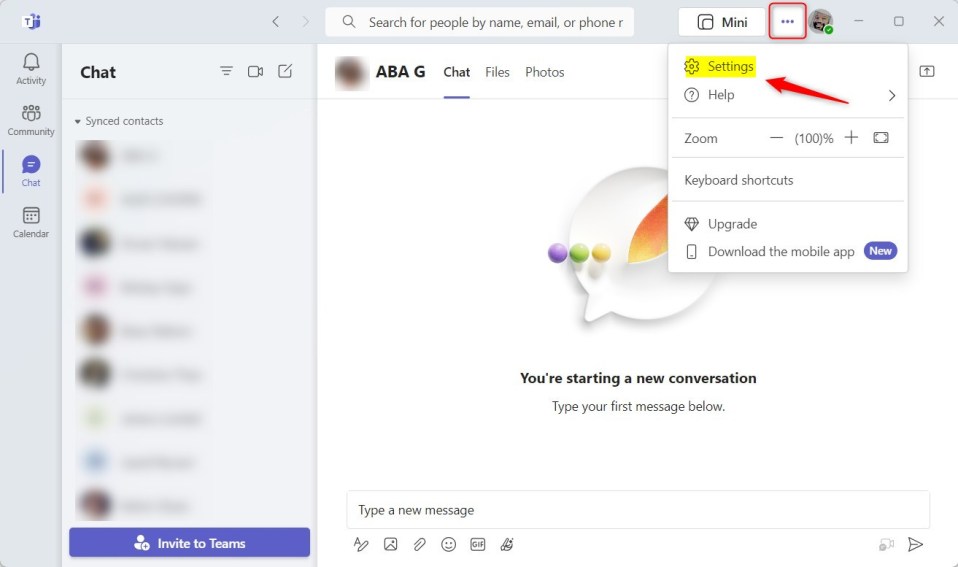
เลือกแท็บ การแจ้งเตือนและกิจกรรม ทางด้านซ้ายของ การตั้งค่า หน้า
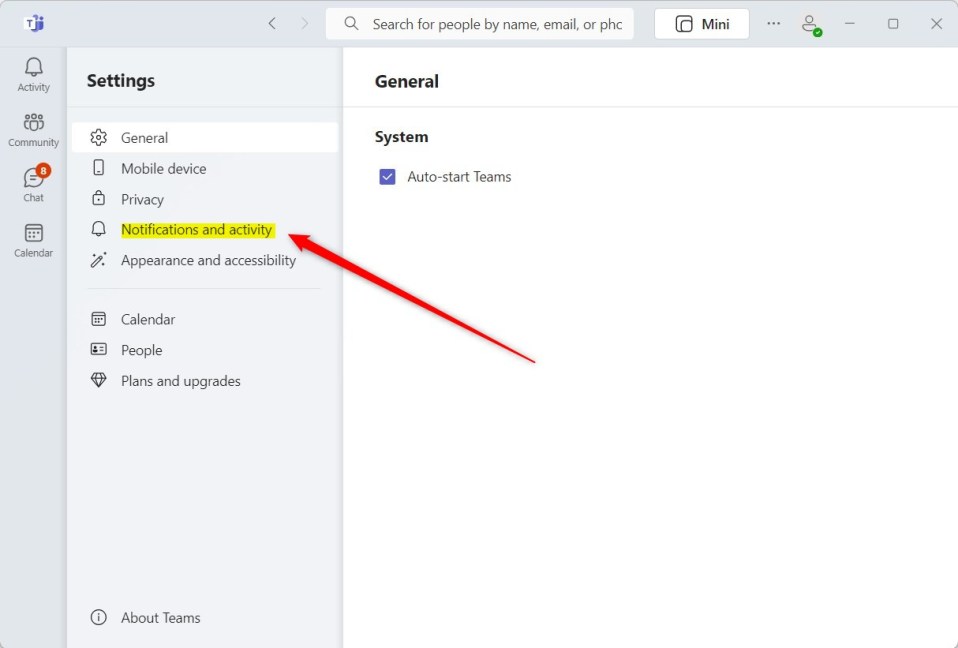
ใต้ การแสดงตัวอย่างข้อความ ให้เลือก “แสดงตัวอย่างข้อความ แข็งแกร่ง>”กระเบื้อง จากนั้น สลับปุ่มสวิตช์ไปที่ตำแหน่ง เปิด เพื่อเปิดใช้งานการแสดงตัวอย่างข้อความ
หากต้องการปิดใช้งาน ให้สลับปุ่มสวิตช์ไปที่ตำแหน่ง ปิด
ปิดแอป Teams เมื่อคุณทำเสร็จแล้ว
นั่นควรจะเป็นเช่นนั้น!
p>
บทสรุป:
โพสต์นี้แสดงวิธีเปิดหรือปิดการแสดงตัวอย่างข้อความในแอป Microsoft Teams หากคุณพบข้อผิดพลาดใดๆ ข้างต้นหรือมีอะไรเพิ่มเติม โปรดใช้แบบฟอร์มความคิดเห็นด้านล่าง